真三国无双6win10不能运行怎么办 win10真三国无双6打不开解决方法
更新时间:2024-01-09 14:20:21作者:runxin
真三国无双6是一款动作角色扮演类游戏,很多喜欢三国系列的用户也都很想体验这款游戏,因此我们可以选择在主流的win10系统上来运行,可是在启动真三国无双6游戏时却总是打不开,对此真三国无双6win10不能运行怎么办呢?今天小编就来教大家win10真三国无双6打不开解决方法。
具体方法如下:
1、首先,需要找到真三国无双4的安装目录,在目录下找到对应的运行程序,扩展名是exe格式的,很好找。鼠标右键选择邮件菜单的属性。
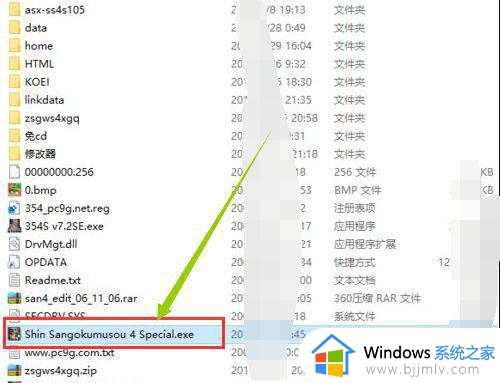
2、接着,弹出该应用程序的属性对话框,点击上方标签中的兼容性标签。
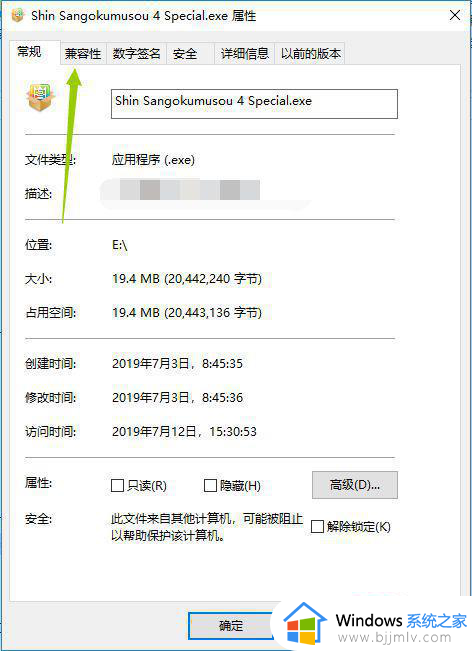
3、显示兼容性的界面,点击其中兼容模式,勾选上,默认是取消勾选的。
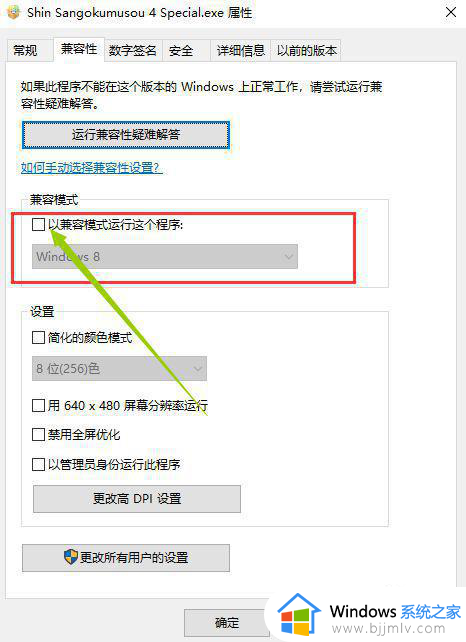
4、此时下方的系统选择是可以选的,下拉后选择XP SP3,这里按照自己的系统来选。
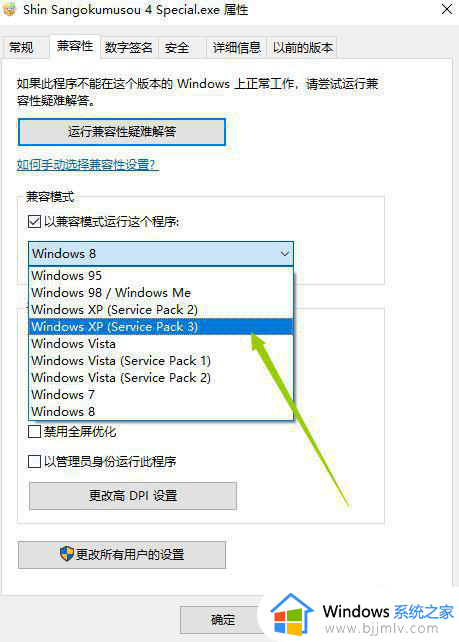
5、选择完成系统后,点击下方管理员方式运行此程序,勾选上。
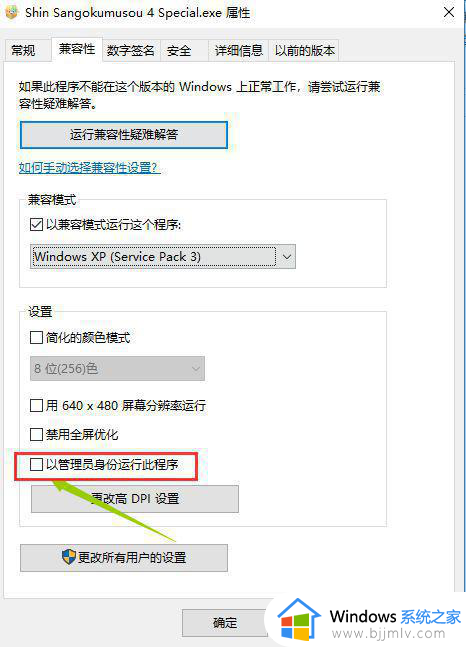
6、都完成后,点击应用,确定,这样就可以直接在WIM10打开真三国无双4的游戏画面了。
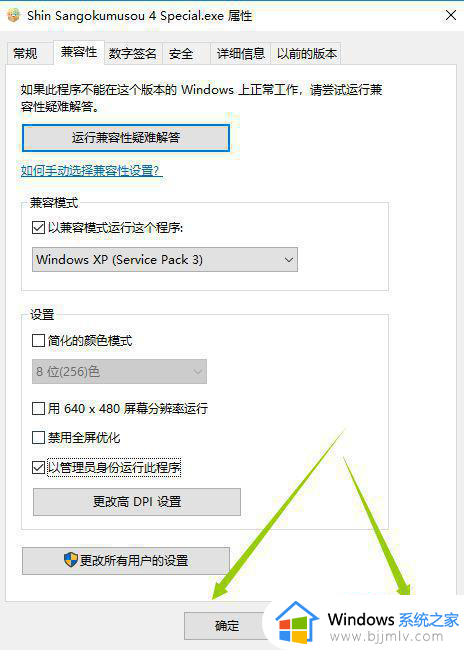
综上所述就是小编告诉大家的win10真三国无双6打不开解决方法了,有出现这种现象的小伙伴不妨根据小编的方法来解决吧,希望能够对大家有所帮助。
真三国无双6win10不能运行怎么办 win10真三国无双6打不开解决方法相关教程
- win10真三国无双4没反应怎么办 win10真三国无双4打开没反应如何解决
- 真三国无双4启动没反应win10解决方案 win10真三国无双4无法启动怎么办
- 真三国无双8闪退win10怎么办 win10真三国无双8启动闪退如何解决
- 三国志10 win10玩不了怎么回事 win10不能玩三国志10如何解决
- 三国志9威力加强版win10无法启动怎么办 三国志9威力加强版打不开win10处理方法
- 如何解决Win10无法运行三国志11威力加强版问题
- win10玩不了三国志11威力加强版怎么回事 windows10运行不了三国志11威力加强版如何解决
- 三国志14闪退怎么解决win10 三国志14闪退win10解决办法
- win10三国群英传7打不开怎么办 win10打开三国群英传7没反应如何解决
- win10三国群英传7打不开怎么办 三国群英传7win10启动不了如何解决
- win10如何看是否激活成功?怎么看win10是否激活状态
- win10怎么调语言设置 win10语言设置教程
- win10如何开启数据执行保护模式 win10怎么打开数据执行保护功能
- windows10怎么改文件属性 win10如何修改文件属性
- win10网络适配器驱动未检测到怎么办 win10未检测网络适配器的驱动程序处理方法
- win10的快速启动关闭设置方法 win10系统的快速启动怎么关闭
win10系统教程推荐
- 1 windows10怎么改名字 如何更改Windows10用户名
- 2 win10如何扩大c盘容量 win10怎么扩大c盘空间
- 3 windows10怎么改壁纸 更改win10桌面背景的步骤
- 4 win10显示扬声器未接入设备怎么办 win10电脑显示扬声器未接入处理方法
- 5 win10新建文件夹不见了怎么办 win10系统新建文件夹没有处理方法
- 6 windows10怎么不让电脑锁屏 win10系统如何彻底关掉自动锁屏
- 7 win10无线投屏搜索不到电视怎么办 win10无线投屏搜索不到电视如何处理
- 8 win10怎么备份磁盘的所有东西?win10如何备份磁盘文件数据
- 9 win10怎么把麦克风声音调大 win10如何把麦克风音量调大
- 10 win10看硬盘信息怎么查询 win10在哪里看硬盘信息
win10系统推荐